 UDT : Importer lemploi du temps dans lENT
UDT : Importer lemploi du temps dans lENT
Il faut impérativement prendre des précautions avant un import. ? Demander à la personne en charge des emplois du temps : • la version du logiciel UDT utilisée.
 Votre meilleur allié pour préparer votre rentrée - Axess
Votre meilleur allié pour préparer votre rentrée - Axess
Vous cherchez un logiciel performant et facile à utiliser pour créer et gérer les emplois du temps de votre établissement scolaire ? Découvrez UnDeuxTEMPS 2022 la solution d'Axess qui répond à tous vos besoins quels que soient la complexité et le volume de vos cours Téléchargez la brochure et profitez des fonctionnalités innovantes d'UnDeuxTEMPS 2022
 Liaisons et transferts entre les logiciels d’emploi du temps
Liaisons et transferts entre les logiciels d’emploi du temps
EDT/UDT-SIECLE-STS Page 7 1 5 Import des données de STS-WEB dans EDT Dans EDT en Superviseur et en mode d’usage exclusif on récupère les données Enseignants à partir du fichier sts_emp_RNE_année xml : 1 6 Import des données de STS-WEB dans UDT Dans UDT en ADMINISTRATEUR on récupère les données Enseignants à partir du fichier
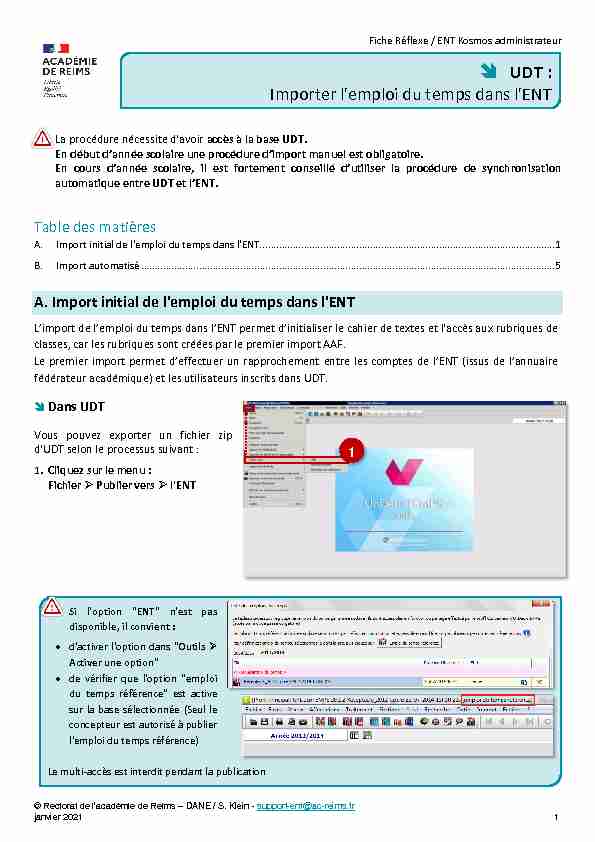
Fiche Réflexe / ENT Kosmos administrateur
DANE / S. Klein - support-ent@ac-reims.fr
janvier 2021 1Ê UDT :
Importer l'emploi du temps dans l'ENT
La procédure nécessite d'avoir accès à la base UDT. En dĠbut d'annĠe scolaire une procĠdure d'import manuel est obligatoire.En cours d'annĠe scolaire, il est fortement conseillé d'utiliser la procédure de synchronisation
automatique entre UDT et l'ENT.Table des matières
A. Import initial de l'emploi du temps dans l'ENT........................................................................................................... 1
B. Import automatisé ...................................................................................................................................................... 5
A. Import initial de l'emploi du temps dans l'ENT classes, car les rubriques sont créées par le premier import AAF.Le premier import permet d'effectuer un rapprochement entre les comptes de l'ENT (issus de l'annuaire
fédérateur académique) et les utilisateurs inscrits dans UDT.Ê Dans UDT
Vous pouvez exporter un fichier zip
d'UDT selon le processus suivant :1. Cliquez sur le menu :
Fichier ¾ Publier vers ¾ l'ENT
Si l'option "ENT" n'est pas
disponible, il convient : d'activer l'option dans "Outils ¾Activer une option"
de vérifier que l'option "emploi du temps référence" est active sur la base sélectionnée (Seul le concepteur est autorisé à publier l'emploi du temps référence) Le multi-accès est interdit pendant la publication 1DANE / S. Klein - support-ent@ac-reims.fr
janvier 2021 2 Il faut impérativement prendre des précautions avant un import. Ö Demander à la personne en charge des emplois du temps : la version du logiciel UDT utilisée la manière dont les groupes sont gérés : UDT ou STSETAPE 1 : Création des fichiers de
publicationUne période relativement courte de
publication est proposée. Il faut indiquer toute l'année scolaire, en commençant obligatoirement par un LUNDI et en terminant l'année par un SAMEDI.2. En cliquant sur "commencer",
l'utilisateur lance le contrôle de cohérence interne.3. Quand le contrôle de cohérence est
terminé, cliquez sur le bouton "Suivant" ETAPE 2 : la création des fichiers de publication4. Saisissez si besoin l'identifiant et le mot
de passe de votre espace client avec le bouton "Configurer le transfert"5. Cliquez sur le bouton "Publier" avec
transfert "Manuel"¾ Enregistrez votre fichier au format .zip
sur votre ordinateur ou votre clés USB. et cliquez sur "Terminer" Ê Dans l'ENT (Opération qui peut être faite par le chef d'établissement ou par l'administrateur ENT)1. Accéder au menu "Gestion emploi du temps" (dans la partie PEDAGOGIE)
2 3 1 4 5DANE / S. Klein - support-ent@ac-reims.fr
janvier 2021 3LORS DU 1er IMPORT :
2. Cliquez sur le bouton "Lancer
l'assistant"3. Sélectionnez UnDeuxTemps dans
la liste des logiciels d'emploi du temps4. Dans la fenêtre "Assistant
d'import d'emploi du temps", sélectionnez :La version d'UDT
Si vous êtes un établissement agricole
L'outil dans lequel vous avez créé les
groupes de référence (UDT ou STS Web)L'outil dans lequel vous avez alimenté
les groupes (UDT ou SIECLE) - Voir ci- dessous5. Un récapitulatif affiche vos choix de
paramétrage6. Cliquez sur le bouton "Parcourir" pour
déposer votre fichier .zip de l'export UDT7. Cliquez sur le bouton "Valider"
SI UN IMPORT A DÉJÀ ÉTÉ RÉALISÉ :2. Ouvrez l'onglet "Import emploi du temps"
Ö Vous avez 2 possibilités :
a. Si les paramètres d'import vous conviennent, vous pouvez déposer votre fichier .zip et continuer b. Vous pouvez lancer l'assistant d'import et revenir à l'interface présentée ci-dessus Option 1 : Les groupes sont créés et peuplés par STS / SIECLE. Les enseignants n'ont aucune possibilité d'agir sur les groupes. Avantage : il n'y aura pas de doublon des groupes, mais un rapprochement sera à faire au moment de l'importInconvénients :
- la mise à jour des groupes prend un délai de 48 heures (descente de l'AAF) - il faudra faire la correspondance entre les groupes au moment de l'import. Option 2 : Tout est géré par UDT comme sur la copie d'écran ci-dessus. Les groupes sont peuplés par l'import ; les enseignants ont cependant la main pour modifier ces peuplements, mais chaque nouvel import automatisé peut écraser les modifications réalisées par les enseignants.Ö Il faudra penser à redescendre les informations de peuplement dans SIECLE au moment des imports MEN
CAS 2 :
2 3 2 a b 4 5 6 7DANE / S. Klein - support-ent@ac-reims.fr
janvier 2021 4 Des écrans successifs vous proposent de faire des rapprochements :Enseignants
Elèves
Classes et Groupes
Il s'agit d'utilisateurs présents dans la base UDT mais pas dans les bases officielles STS web et SIECLE.8. La plupart du temps, il faut ignorer les utilisateurs et cliquer sur "Continuer". Si un rapprochement est
nécessaire (ex. erreur de saisie dans EDT), cliquez sur "Parcourir" pour procéder à celui-ci.
9. Consultez la page du bilan d'import et cliquez sur le
bouton "Valider cet import"10. Il est possible de modifier la date ( pour le 1er
import seulement)11. Quand l'import est terminé, un tableau de
synthèse s'affiche. Le bilan doit afficher OK ¾ Vérifiez dans le cahier de texte l'emploi du temps d'un enseignant et d'une classe Option 3 : Les enseignants peuvent peupler les groupes tout au long de l'année. Pour des raisonsd'organisation, l'établissement peut vouloir un premier peuplement grâce aux données du logiciel d'emploi du
temps et laisser ensuite la possibilité aux enseignants de modifier ce peuplement tout au long de l'année.
Dans ce cas,
Lancer un premier import de type cas 1
puis immédiatement après refaire un autre import, avec un peuplement des groupes positionnĠ sur l'option ΗailleursΗ͗ 8 9 10 11Remarque : Cas de classes invisibles dans l'ENT
Il faut vérifier la sélection des
classes exportées dans UDT à savoir :Base ¾ données de bases ¾
DHG/HSA ¾ niveaux/
divisions : Toutes les classes doivent être en surbrillance pour être exportées dans l'ENT.DANE / S. Klein - support-ent@ac-reims.fr
janvier 2021 5B. Import automatisé
Ê Dans l'ENT (Opération qui peut être faite par le chef d'établissement ou par l'administrateur ENT)1. Accéder au menu "Gestion emploi du temps" (dans la partie PEDAGOGIE)
2. Ouvrez l'onglet "Import automatisé"
3. Identifiez l'utilisateur qui gère UDT en
cliquant sur le bouton "Ajouter un utilisateur"4. Dans la fenêtre de recherche annuaire,
recherchez le gestionnaire UDT, sélectionnez-le et cliquez sur le bouton "Valider la sélection"5. Cochez la case "Notification" : le
gestionnaire EDT sera averti par mail de tout problème d'import6. Il est possible de modifier les seuils de
blocage de l'import (Conseil : ne pas modifier dans un 1er temps)7. Cliquez sur le bouton "Valider"
Ê Dans UDT : Lancez le logiciel UDT et ouvrez la base d'emploi du tempsOuvrez le menu Fichier > Publier vers > L'ENT
1. Dans la fenêtre qui s'ouvre,
cliquez sur le bouton "Commencer" sans rien modifier2. Cliquez ensuite sur "Suivant"
4 1 2 3 5 6 7 1 2DANE / S. Klein - support-ent@ac-reims.fr
janvier 2021 63. Dans l'onglet "Publication", sélectionnez le mode
de transfert "Automatique".4. Cliquez sur le bouton "Configurer le transfert"
5. Dans la fenêtre d'authentification, entrez
les données client fournies par Axess6. Si besoin paramétrer le proxy
(probablement nécessaire si on est enétablissement ; si besoin, contactez
l'assistance académique).7. Cliquez sur le bouton "Publier" pour
finaliser le transfert ¾ A partir de là, l'emploi du temps est mis en place.Remarque : Contrairement à EDT, le concepteur d'emploi du temps choisit le moment où il souhaite
diffuser les emplois du temps dans l'ENT. 5 6 3 4 7quotesdbs_dbs32.pdfusesText_38[PDF] Remontée des notes et appréciations
[PDF] Thème : SL 6 1 et 2 : comment reproduire un signal sonore?
[PDF] Préfecture de l Allier. Que dois-je faire en ma qualité d exploitant?
[PDF] Communication NonViolente
[PDF] Relais Assistantes Maternelles
[PDF] Le Crédit Agricole. s engage pour un monde plus vert. Une relation durable, ça change la vie.
[PDF] DOCUMENT D UTILISATION DU CONNECTEUR MAILEVA CONNECT
[PDF] BUREAUTIQUE, INFORMATIQUE et REDACTION d un TRACT
[PDF] Société Générale SCF Société Anonyme au capital de 150.000.000 euros Siège social : 17 cours Valmy - 92800 PUTEAUX 479 755 480 RCS NANTERRE
[PDF] Répertoire des formations. Handicap destinées aux SAD
[PDF] S P 1 2 3 4 2.6 - CONTEXTE PAYSAGER LA COMMUNE DE MAZÉ DANS LE GRAND PAYSAGE
[PDF] PRÉSENTATION DES FICHES DE PRÉVENTION DES EXPOSITIONS (DITES FICHES«PÉNIBILITÉ»)
[PDF] Photo Australie AFCA MAE. Nos conseils lors d un départ en poste à l étranger. Mai 2016
[PDF] Guide du Crédit Impôt Innovation ACSIEL 1 ére édition
